Se desideri accedere al tuo Synology NAS da qualsiasi parte del mondo, dovrai registrare un indirizzo IP dedicato dal tuo ISP e acquistare un nome di dominio. Dovrai scegliere un ISP adatto che possa fornirti un indirizzo IP dedicato. Potrebbe anche essere necessario configurare il port forwarding sul router. Questo ti costerà un sacco di soldi ogni anno. Inoltre, questo può sembrare un sacco di lavoro extra per molte persone.
Synology QuickConnect semplifica l'accesso a Synology NAS da qualsiasi parte del mondo. Synology QuickConnect è disponibile in ogni dispositivo Synology NAS e bastano pochi clic per abilitarlo.
In questo articolo, ti mostrerò come abilitare Synology QuickConnect su Synology NAS e come utilizzarlo per connettersi a Synology NAS da qualsiasi luogo. Quindi iniziamo.
Cose di cui avrai bisogno
Per seguire questo articolo, devi avere:
- Un Synology NAS.
- Un computer o laptop per connettersi alla GUI Web di Synology NAS.
- Connessione Internet su Synology NAS e computer/laptop.
Novità in Synology NAS? Leggi il mio articolo Come configurare Synology NAS? Se hai bisogno di assistenza per configurare il tuo Synology NAS.
Abilita QuickConnect
È possibile abilitare QuickConnect dalla GUI Web di Synology NAS.
Da Synology Web GUI, aprire il Pannello di controllo app e fai clic su Connessione rapida come indicato nello screenshot qui sotto.
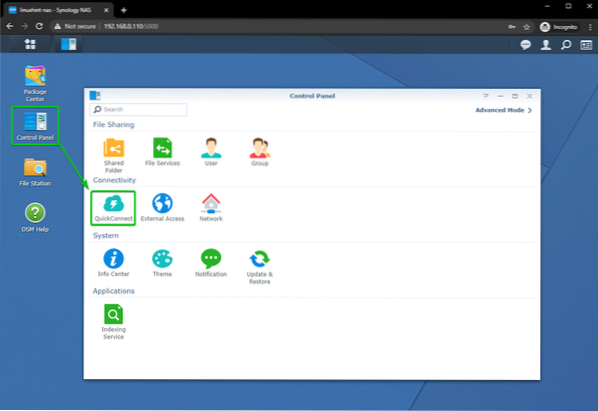
Controlla il Abilita QuickConnect casella di controllo come contrassegnato nello screenshot qui sotto.
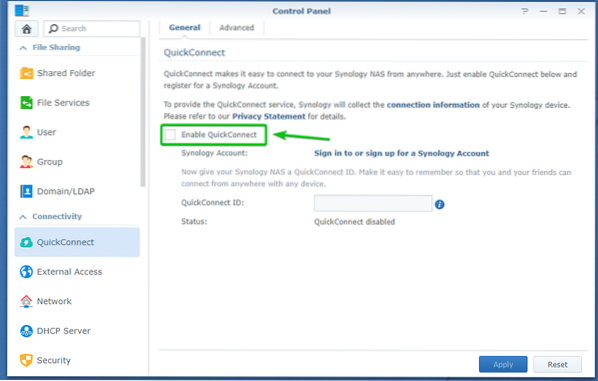
Fare clic su Accedi a o registrati per un account Synology come indicato nello screenshot qui sotto.
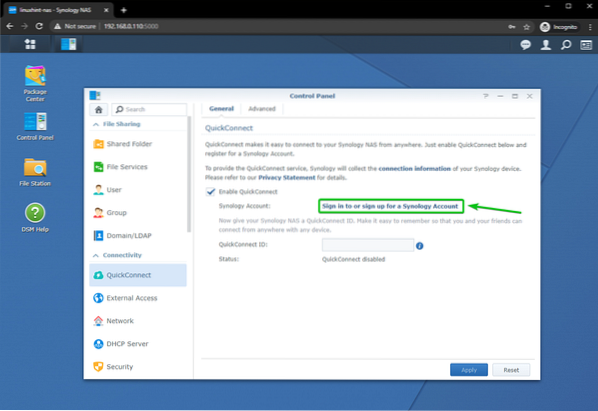
Se hai un account Synology, accedi al tuo account Synology da qui.
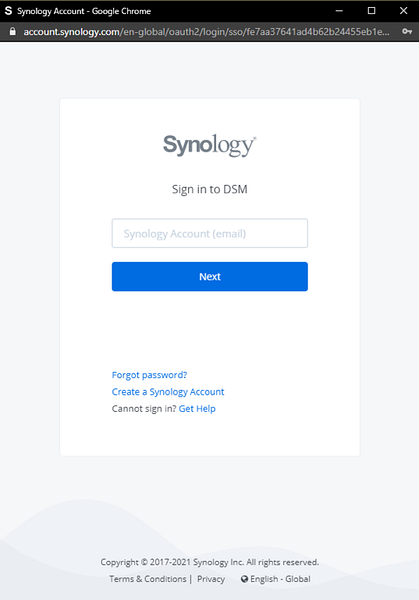
Se non si dispone di un account Synology, fare clic su Crea un account Synology come indicato nello screenshot qui sotto per crearne uno.
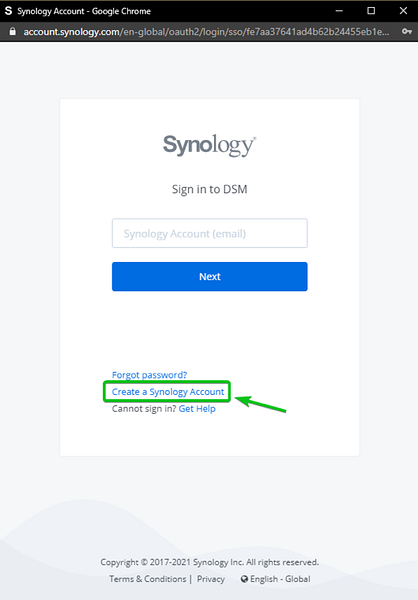
Se hai fatto clic sul collegamento Crea un account Synology, dovrebbe portarti alla pagina seguente.
Compila il modulo e segui le istruzioni per creare un nuovo account Synology.
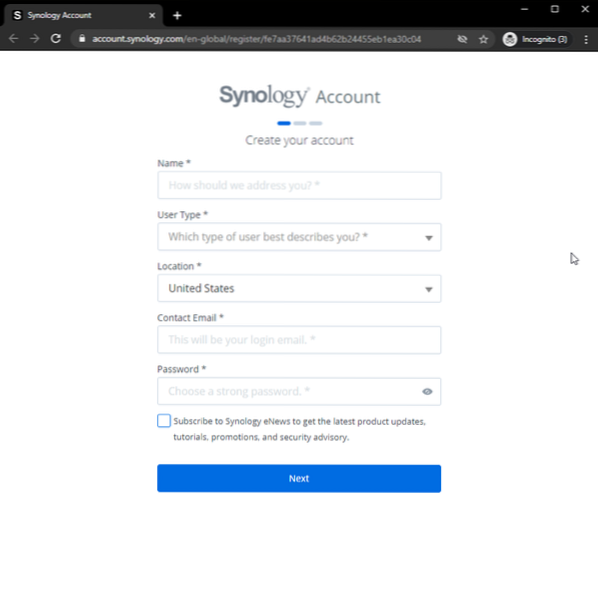
Dopo aver effettuato l'accesso al tuo account Synology, la tua email dovrebbe essere visualizzata nel Pannello di controllo > Connessione rapida > Generale scheda, come puoi vedere nello screenshot qui sotto.
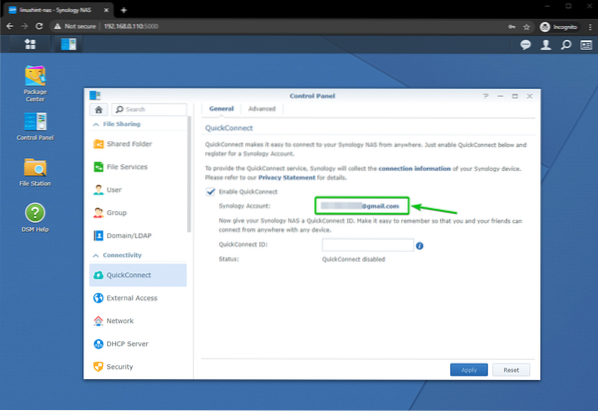
Digita un unico ID QuickConnect e clicca su Applicare come indicato nello screenshot qui sotto.
NOTA: sto impostando linuxhint-88 come la ID QuickConnect in questo articolo. Sarà diverso per te. Quindi, assicurati di sostituirlo con il tuo d'ora in poi.
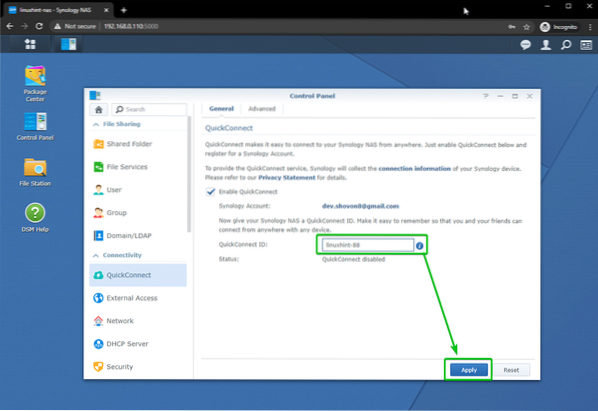
Come puoi vedere, le modifiche vengono salvate e QuickConnect è in fase di inizializzazione. Potrebbero volerci alcuni secondi.
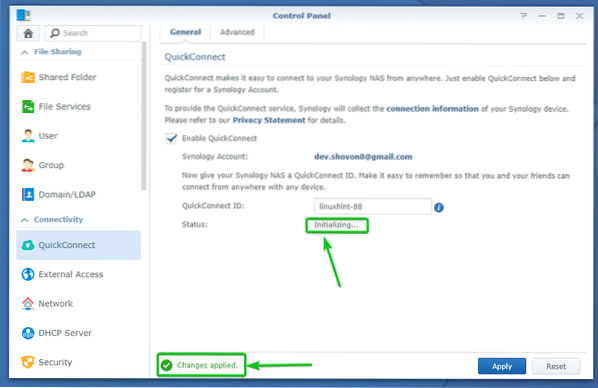
Una volta che QuickConnect è pronto, dovrebbe mostrare l'URL che è possibile utilizzare per accedere a Synology NAS da un browser Web e l'ID QuickConnect che è possibile utilizzare per accedere a Synology NAS dalle app Synology Android/iOS.
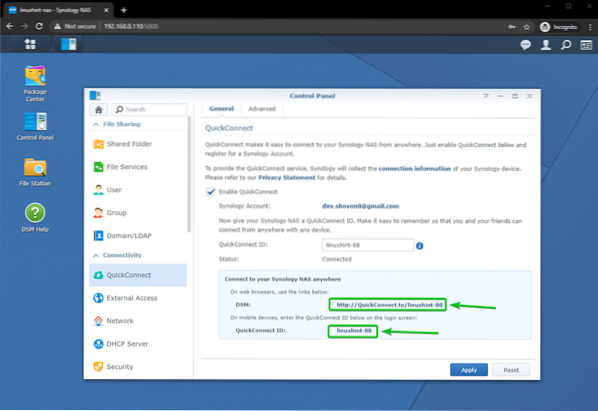
È possibile configurare i servizi a cui si desidera consentire l'accesso su Internet tramite QuickConnect dal Avanzate tab.
Per impostazione predefinita, l'accesso a tutti i servizi è consentito, come puoi vedere nello screenshot qui sotto. Puoi abilitare o disabilitare qualsiasi servizio a seconda delle tue necessità.
Se hai apportato modifiche al Avanzate scheda, assicurati di fare clic su Applicare per salvare le modifiche e applicare le nuove impostazioni QuickConnect.

Accesso a Synology NAS dal browser Web tramite QuickConnect
Per accedere alla GUI Web di Synology NAS tramite QuickConnect, visitare http://Connessione rapida.a/linuxhint-88 dal tuo browser web preferito.
NOTA: Assicurati di sostituire linuxhint-88 con il tuo ID QuickConnect.
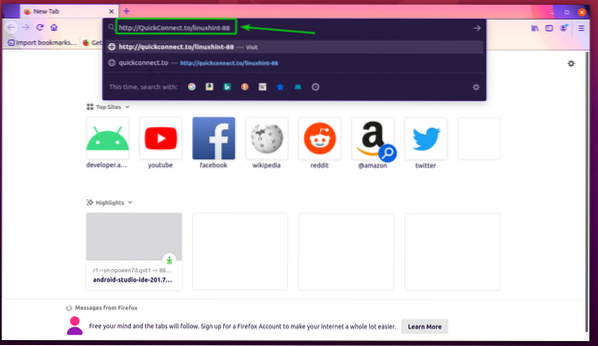
Come puoi vedere, il tuo Synology NAS è connesso tramite Synology QuickConnect. Potrebbero volerci alcuni secondi.
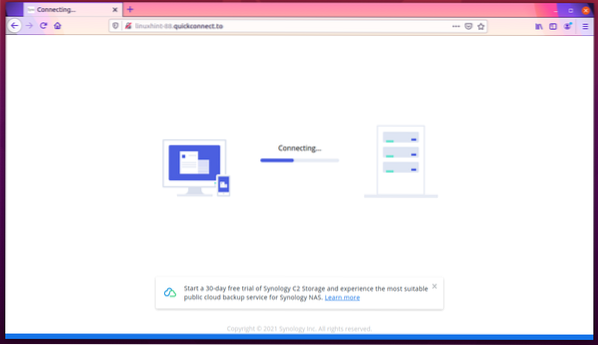
Una volta stabilita una connessione a Synology NAS tramite Synology QuickConnect, dovresti vedere la pagina di accesso di Synology NAS.
Digitare il nome utente e la password di accesso del Synology NAS e fare clic su Registrati.
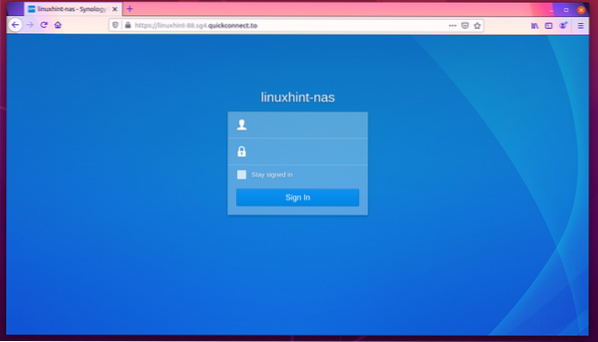
Dovresti aver effettuato l'accesso alla GUI Web di Synology NAS. Puoi utilizzare/gestire il tuo Synology NAS da qui come al solito.
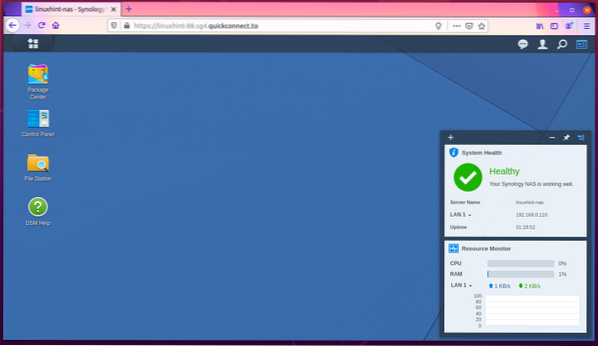
Come puoi vedere, sto eseguendo una macchina virtuale sul mio Synology NAS.
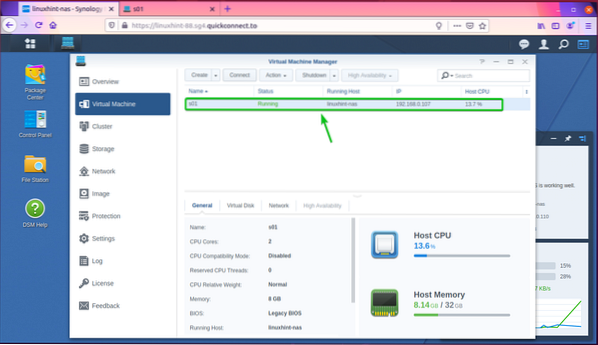
Sono anche in grado di accedere alla visualizzazione della macchina virtuale tramite Internet. Se stai lavorando a qualsiasi progetto di sviluppo sul tuo Synology NAS, puoi sicuramente accedervi da qualsiasi parte del mondo tramite Synology QuickConnect.
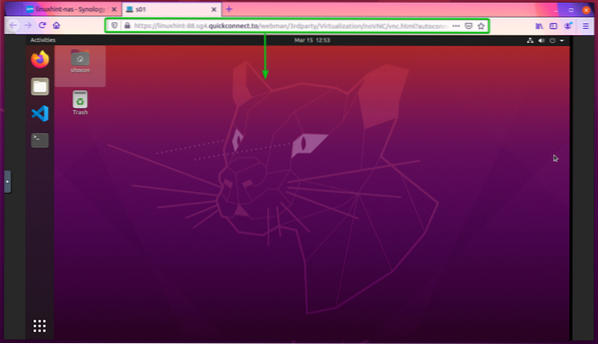
Accesso ai servizi Synology NAS dalle app Synology Android ufficiali
Synology dispone di molte app Android/iOS ufficiali che è possibile utilizzare per connettersi a Synology NAS tramite QuickConnect e utilizzare diversi servizi da qualsiasi parte del mondo. In questo articolo, mi concentrerò sui dispositivi Android poiché non ho dispositivi iOS a portata di mano.
Per installare un'app ufficiale Synology sul tuo dispositivo Android, apri il Google Play Store app e tocca la barra di ricerca come indicato nello screenshot qui sotto.
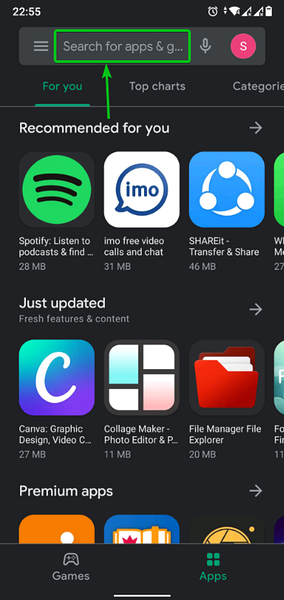
Digita la parola chiave Sinologia sulla barra di ricerca e cerca le app che corrispondono alla parola chiave.
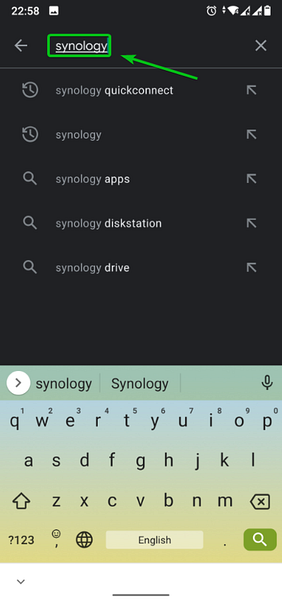
Come puoi vedere, sono elencate tutte le app Synology.
Proviamo ad usare il File DS app per connettersi a Synology NAS tramite QuickConnect.
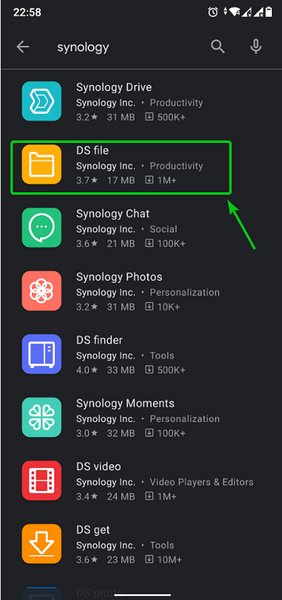
Tocca il Installare pulsante come indicato nello screenshot qui sotto.
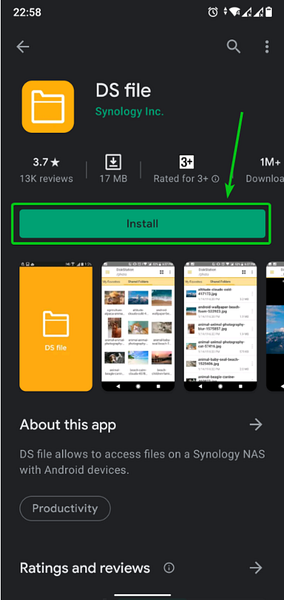
Il File DS l'app è in fase di installazione. Potrebbero essere necessari alcuni secondi per il completamento.
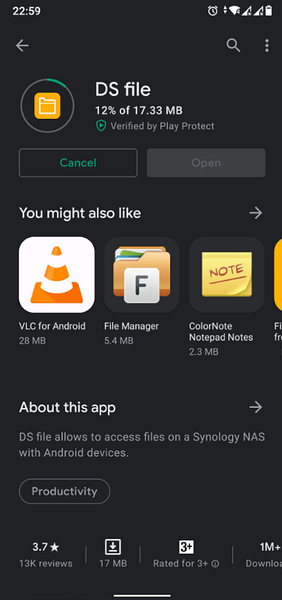
una volta che File DS l'app è installata, toccare Aperto pulsante.

Dovresti vedere la seguente finestra la prima volta che apri il File DS app.
Tocca il Accettare pulsante se si desidera inviare dati statistici a Synology. Altrimenti, tocca Salta.
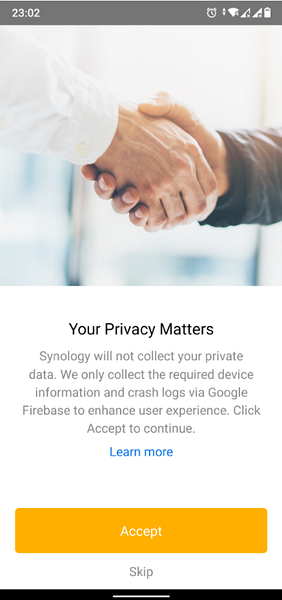
Dovresti vedere il File DS finestra di accesso all'app.
Devi digitare il tuo ID QuickConnect (Indirizzo o ID QuickConnect campo) e il login nome utente (account campo) e parola d'ordine (Parola d'ordine campo) del Synology NAS qui.
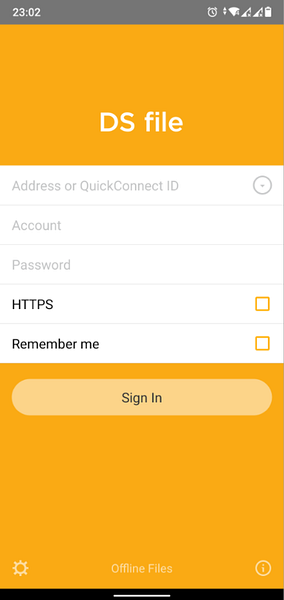
Digita il tuo ID QuickConnect (linuxhint-88 nel mio caso) e il nome utente e la password di accesso a Synology NAS.
Una volta che hai finito, tocca il Registrati pulsante come indicato nello screenshot qui sotto.
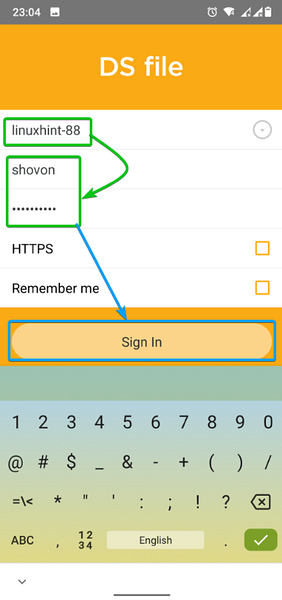
Sarebbe meglio se tu fossi loggato, e il File DS l'app dovrebbe mostrarti tutte le condivisioni che hai creato sul tuo Synology NAS.
È possibile scaricare tutti i file desiderati da Synology NAS o caricare nuovi file su Synology NAS da File DS app.
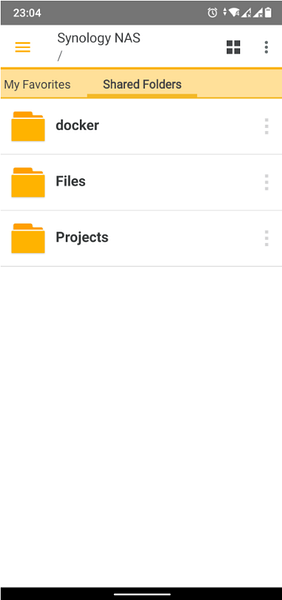
Conclusione
Synology QuickConnect consente di accedere a Synology NAS da qualsiasi parte del mondo. In questo articolo, ti ho mostrato come abilitare QuickConnect su Synology NAS. Ti ho anche mostrato come accedere alla GUI web di Synology da un browser web tramite QuickConnect. Ti ho mostrato come accedere al servizio di condivisione file da Synology NAS utilizzando il File DS app ufficiale Synology per Android tramite QuickConnect. Allo stesso modo, è possibile accedere ad altri servizi dal Synology NAS utilizzando le rispettive app Synology ufficiali tramite QuickConnect.
 Phenquestions
Phenquestions


